Cacher le bouton Démarrer de Windows 8.1 (guide pratique)
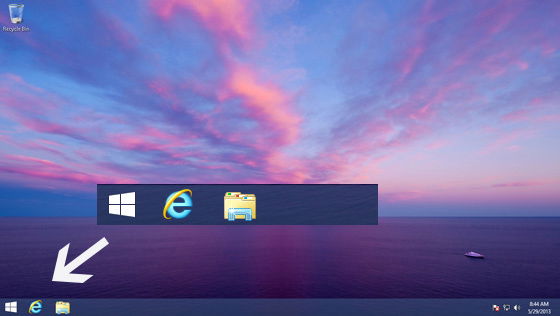
Important : ces outils sont des utilitaires tiers. Sauvegardez vos données et vérifiez les sources avant d’exécuter un exécutable. Les noms d’interface localisés sont indiqués en français quand c’est pertinent.
Contexte
Microsoft a supprimé le bouton Démarrer dans Windows 8 puis l’a réintroduit dans Windows 8.1 sous une forme réduite qui ouvre l’écran Démarrer ou le bureau. Beaucoup d’utilisateurs trouvent ce bouton visuellement inadapté ou inutile, surtout si un menu Démarrer alternatif est déjà installé. Ce guide montre comment masquer ce bouton et quelles alternatives adopter.
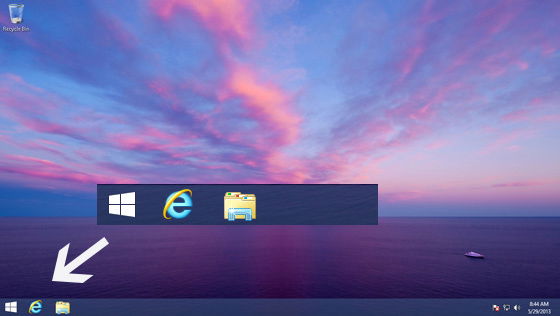
Options principales
- StartIsGone : suppression simple et portable du bouton Démarrer.
- 7+ Taskbar Tweaker : réglages avancés de la barre des tâches, option pour masquer le bouton.
- Pokki : remplace le bouton par un menu classique de type Windows 7.
1. StartIsGone
StartIsGone est la solution la plus simple pour masquer le bouton Démarrer sans installation complète. Le binaire est petit, portable et s’exécute sans intervention profonde dans le système.
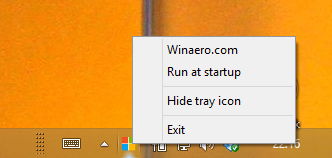
Étapes rapides :
- Téléchargez StartIsGone depuis le site de l’éditeur (ex. WinAero).
- Décompactez si nécessaire et lancez l’exécutable (aucune installation requise).
- Dans la zone de notification (systray), ouvrez le menu et activez « Exécuter au démarrage » si vous souhaitez la persistance.
- Pour restaurer le bouton, choisissez « Quitter » dans le même menu.
Avantages :
- Portable, léger.
- Facile à désactiver.
Limites :
- Comportement imprécis sur configurations multi‑moniteurs : en déplaçant la souris très loin dans le coin, le bouton peut réapparaître.
- Pas de menu Démarrer de remplacement.
2. 7+ Taskbar Tweaker
7+ Taskbar Tweaker offre des réglages fins de la barre des tâches. Disponible en version portable ou installable, il permet notamment de masquer le bouton Démarrer via l’option « Masquer le bouton Démarrer » dans le groupe « Autres ». L’application demande d’être lancée en tant qu’administrateur pour l’installation.
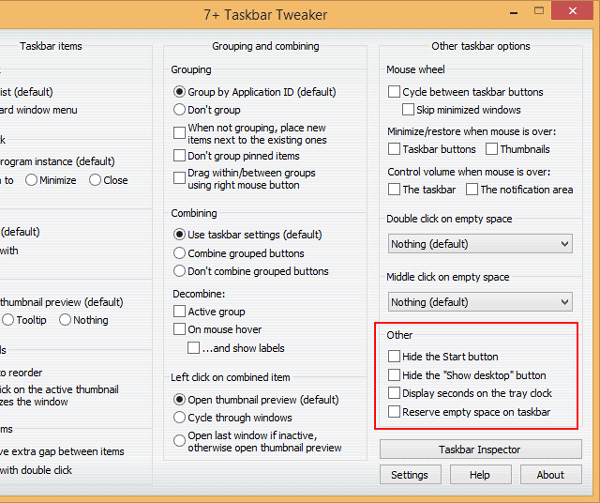
Étapes rapides :
- Téléchargez 7+ Taskbar Tweaker depuis le site officiel.
- Lancez l’installateur et choisissez « Portable » ou « Standard ». Si vous choisissez l’installation standard, exécutez en tant qu’administrateur.
- Ouvrez l’utilitaire et repérez le groupe « Autres » (coin inférieur droit).
- Cochez « Masquer le bouton Démarrer » (Hide the Start button). Le bouton disparaît immédiatement.
Avantages :
- Options avancées pour personnaliser le comportement de la barre des tâches.
- Support partiel des scripts et réglages fins pour utilisateurs avancés.
Limites :
- Comme StartIsGone, l’option peut être contournée par le « sweet spot » du coin d’écran sur plusieurs moniteurs.
- Le projet est communautaire ; suivez les mises à jour et sauvegardez les réglages.
3. Pokki (remplacement du menu)
Si votre objectif est non seulement de supprimer le bouton mais aussi de le remplacer par un menu classique, Pokki restaure une expérience proche de Windows 7 tout en supprimant le bouton natif au profit d’un élément custom.
Avantages :
- Remplace l’UI par un menu Démarrer plus familier.
- Intègre parfois des modules et un app store léger.
Limites :
- Ajoute un composant supplémentaire au système (consommation légère de mémoire).
- Goût visuel « Modern » possible selon le thème choisi.
Comparaison rapide
| Outil | Complexité | Persistance | Remplace le menu | Multi‑écrans |
|---|---|---|---|---|
| StartIsGone | Très faible | Oui (option) | Non | Limitée |
| 7+ Taskbar Tweaker | Faible → moyen | Oui | Non | Limitée mais configurable |
| Pokki | Moyen | Oui | Oui | Généralement OK |
Quand ces solutions échouent
- En environnement d’entreprise avec politiques de groupe (GPO) sévères, l’exécution d’utilitaires portables peut être bloquée.
- Sur des machines verrouillées par un antivirus/EDR, l’exécutable peut être mis en quarantaine.
- Les comportements sur plusieurs moniteurs peuvent rester imparfaits ; aucun de ces outils ne modifie le gestionnaire de fenêtres à bas niveau fourni par Windows.
Procédure standard (SOP) pour masquer le bouton Démarrer
- Vérifier la version exacte de Windows (Paramètres → Système → Informations).
- Sauvegarder le travail en cours.
- Télécharger l’outil choisi depuis le site officiel.
- Scanner le fichier avec l’antivirus interne.
- Exécuter en tant qu’administrateur si demandé.
- Activer l’option de masquage et tester sur votre configuration multi‑moniteurs.
- Noter l’emplacement du binaire pour le démarrer automatiquement ou l’ajouter au dossier Démarrage.
- Documenter la modification si vous êtes dans un parc d’ordinateurs.
Checklist rôle‑par‑rôle
Utilisateur :
- Vérifier la compatibilité Windows.
- Télécharger et tester portable d’abord.
- Activer/désactiver pour évaluer.
Administrateur IT :
- Valider signature et source du binaire.
- Tester sur poste pilote.
- Documenter procédure et rollback.
Power user :
- Tester 7+ Taskbar Tweaker pour options avancées.
- Configurer autostart ou script de déploiement.
Critères d’acceptation (Kritérii priemki)
- Le bouton Démarrer n’est plus visible dans la barre des tâches principale.
- L’accès à l’écran Démarrer par coin d’écran reste cohérent selon vos préférences.
- Aucune alerte antivirus bloquante n’apparait après installation.
- Restauration possible en un clic (Quitter / Désactiver).
Modèle décisionnel (Mermaid)
graph LR
A[Souhaitez‑vous uniquement masquer le bouton ?] -->|Oui| B'StartIsGone'
A -->|Non, je veux remplacer le menu| C'Pokki'
A -->|Je veux personnaliser la barre des tâches| D'7+ Taskbar Tweaker'
B --> E{Multi‑écrans ?}
E -->|Oui| F[Tester avant déploiement]
E -->|Non| G[Déployer]
D --> G
C --> GGlossaire (1 ligne chacun)
- Démarrer : l’élément d’interface Windows qui ouvre le menu ou l’écran Démarrer.
- Portable : application qui s’exécute sans installation système.
- Systray : zone de notification près de l’horloge.
Notes de compatibilité et sécurité
- Ces outils ciblent Windows 8.1 principalement. Sur Windows 10/11, le comportement et la nécessité diffèrent grandement.
- N’exécutez que des binaires provenant de sources fiables et vérifiées. En environnement d’entreprise, consultez votre équipe sécurité avant déploiement.
Tests et critères d’acceptation
Testez sur une machine pilote :
- Le bouton Démarrer disparaît après activation.
- L’état est conservé après redémarrage si l’option « Exécuter au démarrage » est activée.
- Les coins actifs ne déclenchent pas de comportement inattendu sur plusieurs écrans.
Résumé
Masquer le bouton Démarrer de Windows 8.1 est simple : StartIsGone pour la simplicité, 7+ Taskbar Tweaker pour la personnalisation, Pokki pour remplacer le menu. Testez sur une machine pilote, validez la sécurité et documentez la procédure pour un rollback facile.
Remarque : si vous cherchez une solution pour Windows 10/11 ou une gestion centralisée, optez pour une approche différente adaptée à ces versions.
Quel outil envisagez‑vous d’essayer en premier ?
Matériaux similaires

Installer et utiliser Podman sur Debian 11
Guide pratique : apt-pinning sur Debian

OptiScaler : activer FSR 4 dans n'importe quel jeu
Dansguardian + Squid NTLM sur Debian Etch

Corriger l'erreur d'installation Android sur SD
